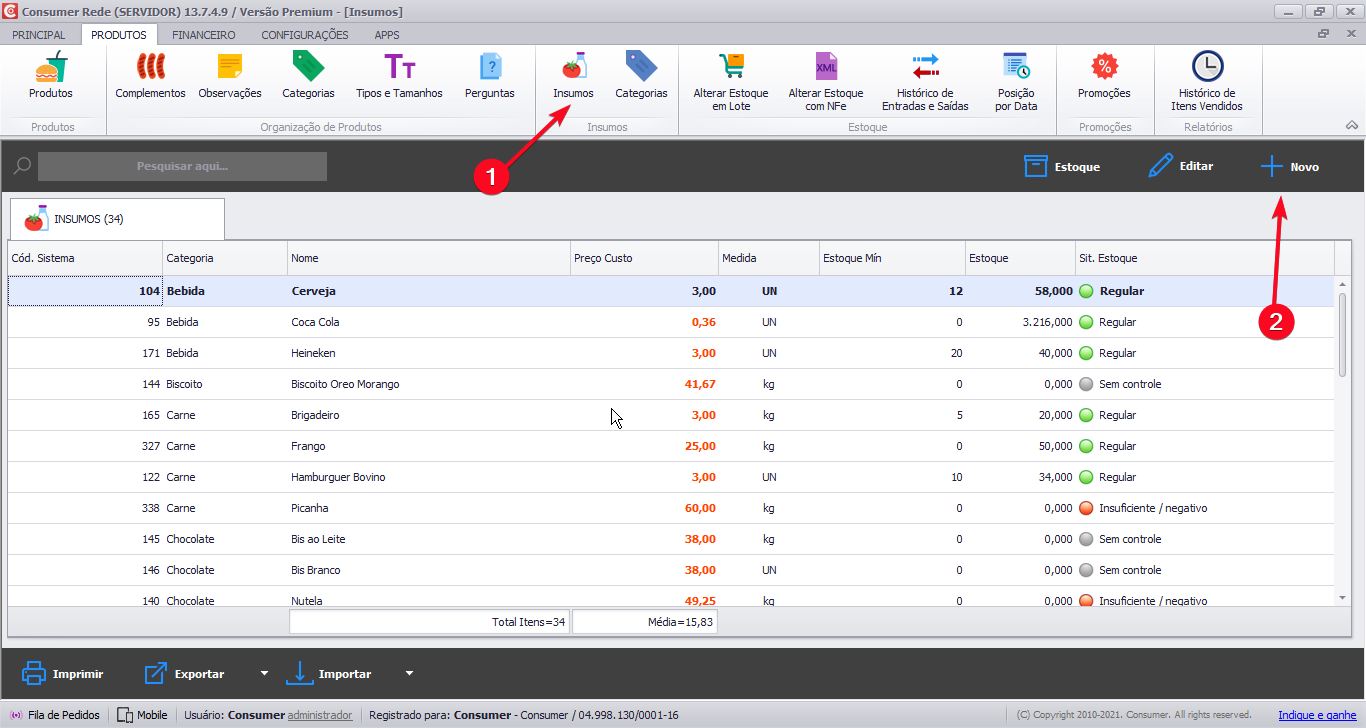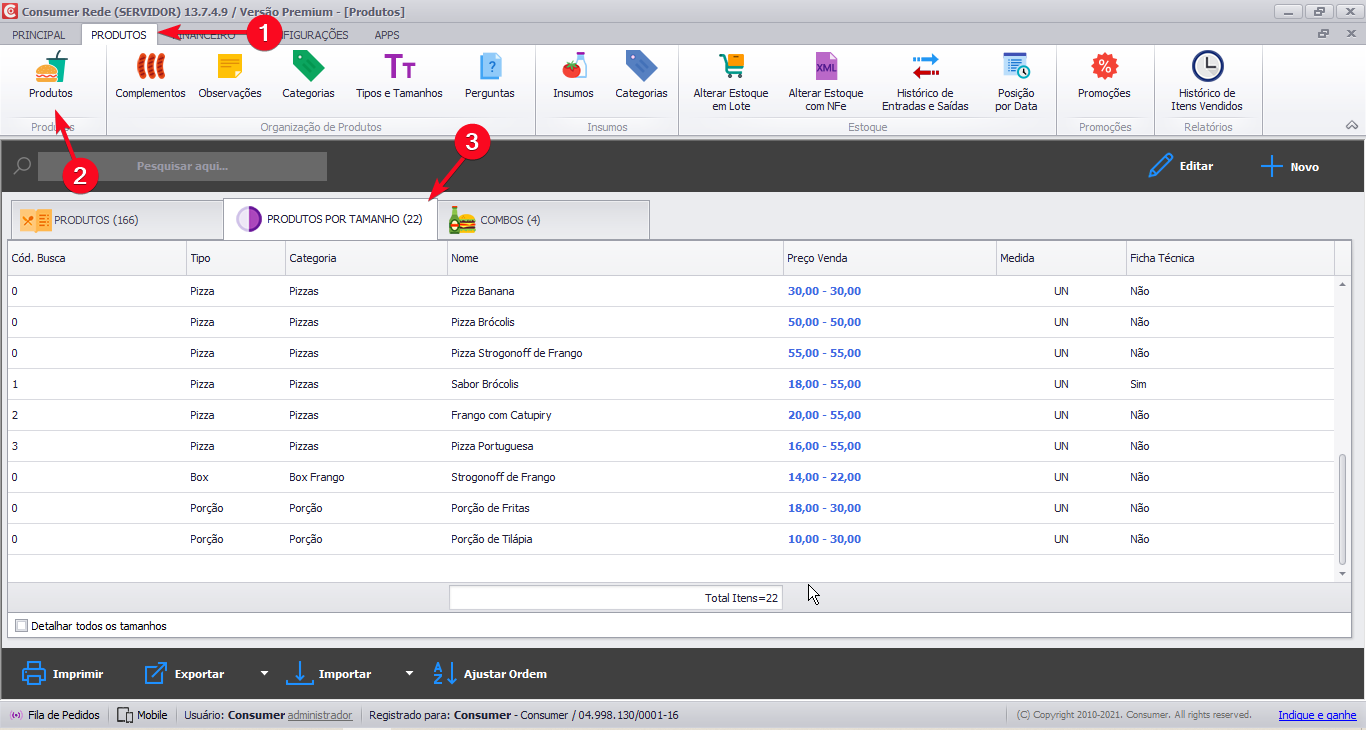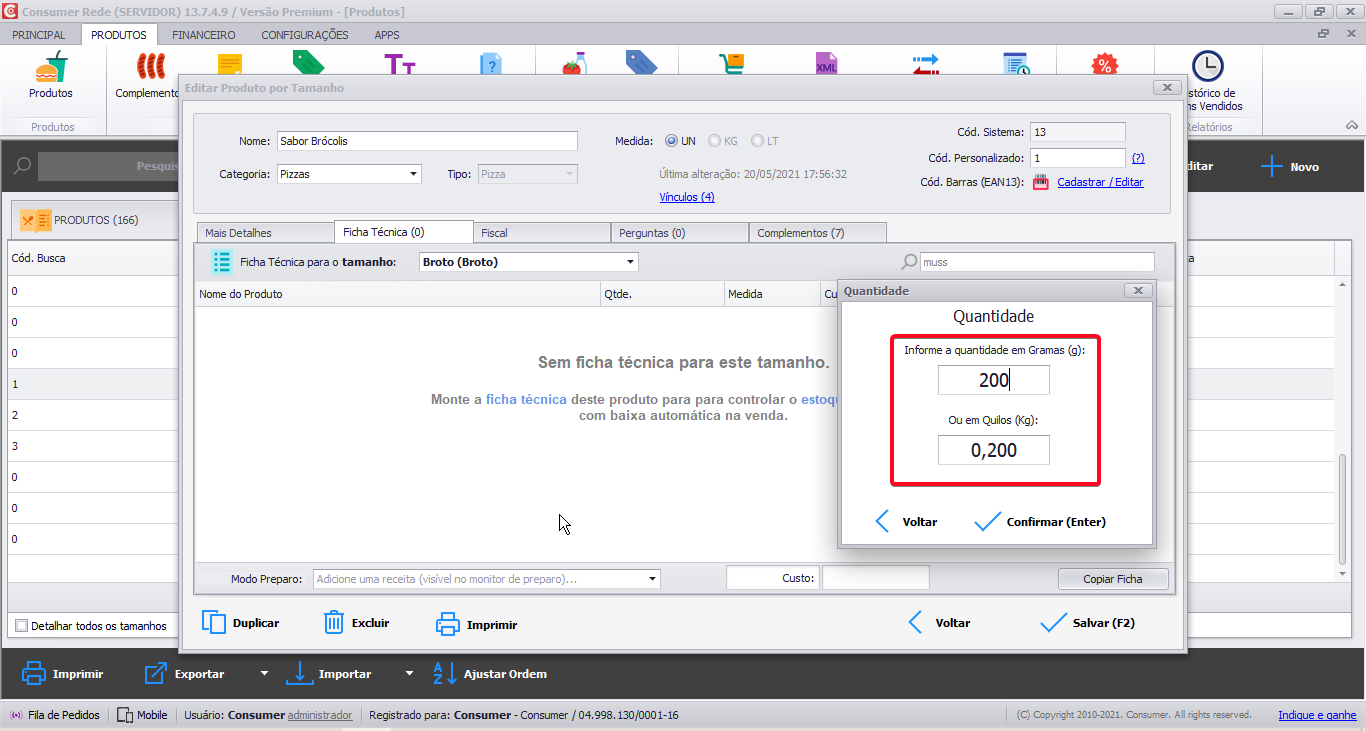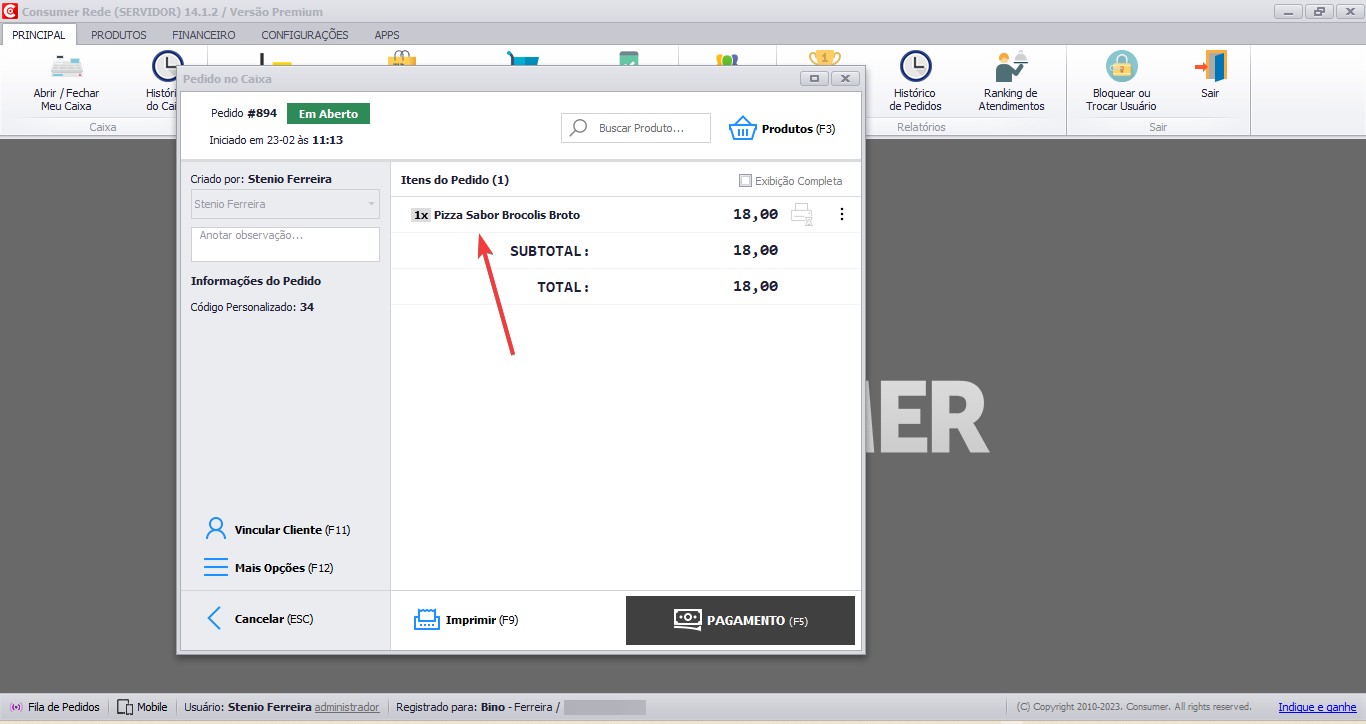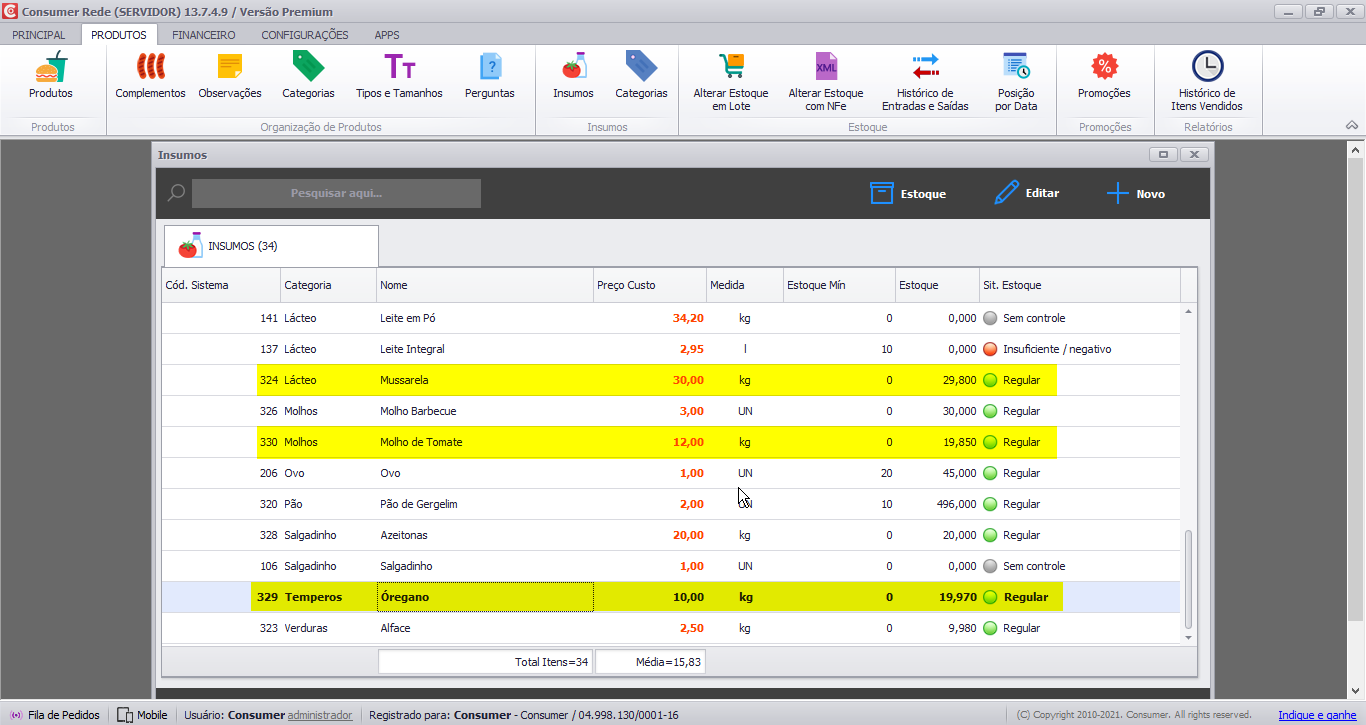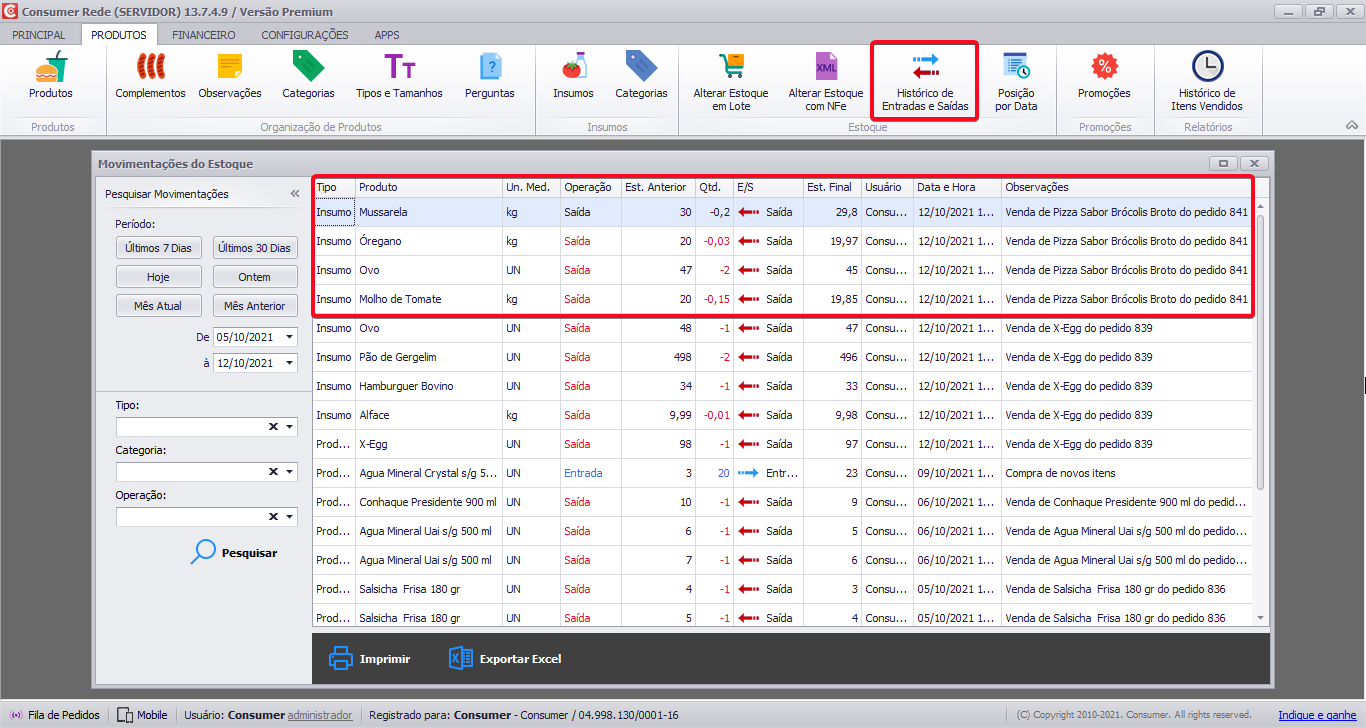Vídeo
Introdução
O Programa Consumer permite que você gerencie seu estoque com muita simplicidade.
A ferramenta lhe ajuda a ver a quantidade de insumos que compõem seus pratos e verificar os que estão acabando. Você pode editar os ingredientes que constituem cada item do cardápio acessando sua ficha técnica.
Você também pode registrar o valor do ingrediente, para estipular o valor de produção de cada item.
Se você tem uma pizzaria, o Programa Consumer é a ferramenta perfeita para acompanhar de perto seu estoque e realizar uma gestão profissional.
Cadastro de Produtos
O primeiro passo é realizar o cadastro dos produtos no sistema, para isso é necessário montar seu cardápio com categorias e detalhes. Clique aqui e veja um artigo completo sobre como cadastrar seus produtos.
.
Montando a Ficha Técnica
Em seguida, defina a ficha técnica de seu produto. Quais são os insumos e ingredientes que fazem parte da montagem dele? Acrescente tudo o que for necessário.
Veja abaixo um exemplo da ficha técnica de uma pizza. Faça o mesmo com os pratos do seu cardápio.

Cadastro dos Insumos
Após definir a ficha técnica, o próximo passo para controlar o estoque é cadastrar os insumos que fazem parte da composição dos pratos.
Para fazer isso, abra o Programa Consumer e clique na aba de Produtos. Na sequência vá até o módulo de Insumos, conforme mostrado na imagem abaixo:
Realize o cadastro definindo um “estoque mínimo” e o estoque atual desse insumo. Marque também se a medida de controle é por Unidade, Quilo ou Litro.
Preencha adequadamente o campo “Estoque Minimo”. Quando o ingrediente registrado estiver acabando e suas unidades estiverem próximas do “estoque mínimo”, o sistema vai lhe avisar que é hora de fazer a reposição.
Cadastro da Ficha Técnica
Após cadastrar todos os insumos que fazem parte da composição de seus pratos no sistema, o próximo passo é vinculá-los ao cadastro do respectivo produto.
Nesse momento, você vai selecionar um determinado Insumo e definir a quantidade que é utilizada na montagem da respectiva pizza.
Lembre-se que você deve fazer esse processo para cada tamanho de pizza que você tem em seu cardápio.
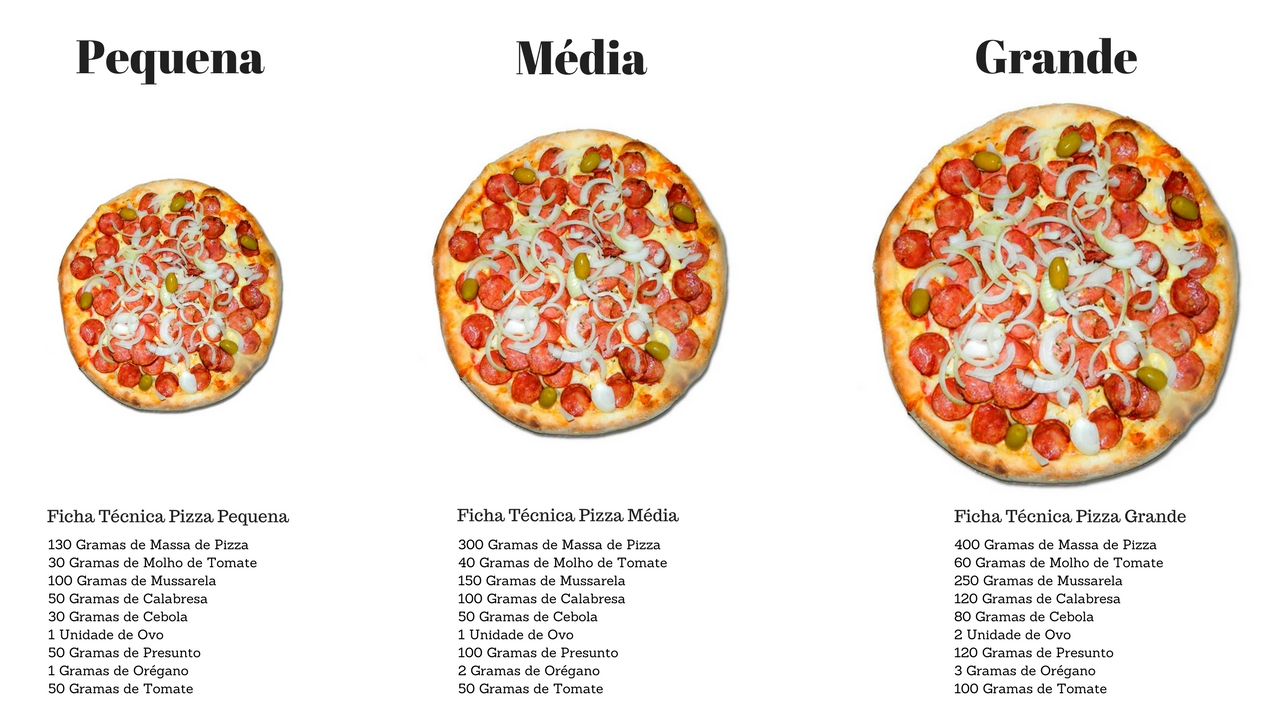
Dessa maneira, se você tem 3 tamanhos de pizzas (Pequeno, Médio e Grande), a quantidade de insumos que compõem cada tamanho serão diferentes. Preencha corretamente de acordo com o tamanho da pizza:
Nesse momento, você deve selecionar cada insumo que faz parte desse prato e a respectiva quantidade. Por exemplo, na minha pizza de Brócolis Broto eu utilizo 200 gramas de queijo mussarela:
Após vincular todos os insumos que fazem parte da ficha técnica do respectivo produto/prato, clique no botão Salvar, para concluir o cadastro.
Novo Pedido e Baixa Automática de Insumos
A partir de agora, ao fazer um pedido que inclui esse produto no sistema, todos os insumos que fazem parte de sua composição serão abatidos do estoque automaticamente:
Conferindo o Estoque dos Insumos
Veja que após finalizar o pedido de um item como a Pizza de Brócolis broto, todos os insumos que o compõem serão abatidos do estoque:
Histórico de Entradas e Saídas
Você pode acompanhar toda a movimentação do estoque de seus produtos e seus insumos no relatório Histórico de Entradas e Saídas.
Nesse local, é apresentada a entrada do estoque e os itens recentemente comprados e reabastecidos. Você pode ver também as saídas para cada insumo e verificar em que pedidos eles foram gastos:
Veja nesse manual como atualizar seu estoque no Consumer.